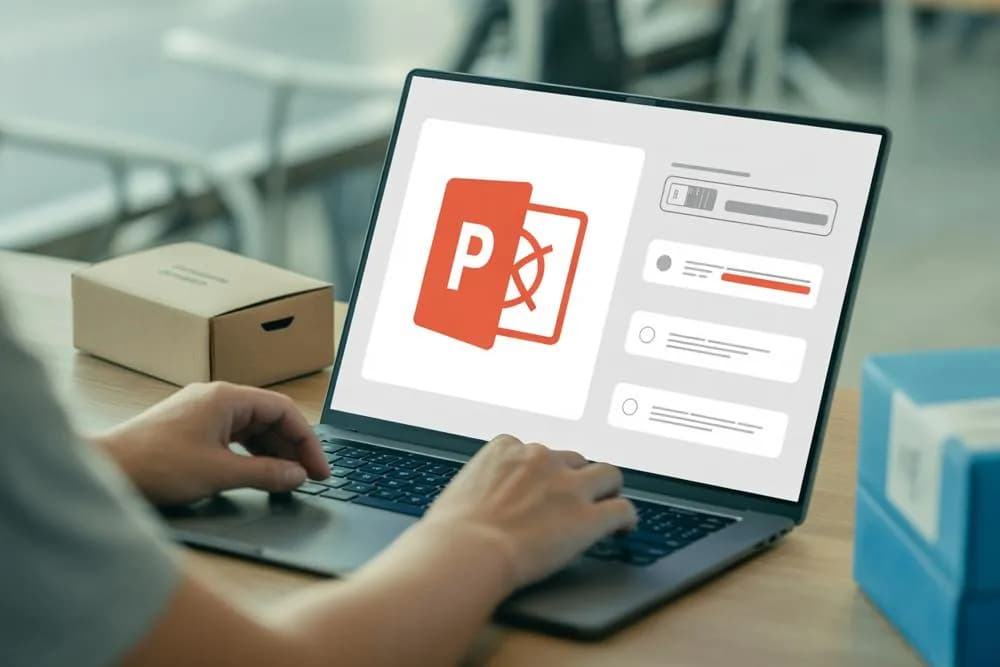Instalacja Microsoft PowerPointa na komputerze może wydawać się skomplikowanym zadaniem, ale z odpowiednimi instrukcjami można to zrobić szybko i bez zbędnych problemów. PowerPoint jest jednym z najpopularniejszych programów do tworzenia prezentacji, wykorzystywanym zarówno w edukacji, jak i w biznesie.
Aby zainstalować PowerPointa, wystarczy postępować zgodnie z kilkoma prostymi krokami. W tym artykule przedstawimy, jak zainstalować ten program na swoim komputerze, jakie są wymagania systemowe oraz co zrobić w przypadku napotkania problemów podczas instalacji. Kluczowe informacje:- Aby zainstalować PowerPointa, potrzebujesz konta Microsoft 365.
- Instalacja wymaga pobrania pliku OfficeSetup.exe z oficjalnej strony.
- Wymagania systemowe obejmują co najmniej 4 GB wolnego miejsca na dysku twardym.
- Podczas instalacji może pojawić się monit o zezwolenie na wprowadzenie zmian w systemie.
- Po zakończeniu instalacji, konieczne jest zalogowanie się, aby aktywować aplikację.
Jak zainstalować PowerPointa na komputerze krok po kroku
Instalacja PowerPointa na komputerze jest prostym procesem. Wystarczy postępować zgodnie z kilkoma krokami, aby szybko cieszyć się wszystkimi funkcjami tej aplikacji. Microsoft PowerPoint jest niezwykle przydatnym narzędziem do tworzenia prezentacji, które mogą być wykorzystywane w różnych dziedzinach, od edukacji po biznes.
Aby rozpocząć instalację, upewnij się, że masz aktywne konto Microsoft 365. To kluczowy warunek, aby móc pobrać i zainstalować PowerPointa. W tym przewodniku przedstawimy szczegółowe instrukcje, które pomogą Ci zainstalować program bez zbędnych problemów.
Przygotowanie do instalacji PowerPointa na komputerze
Przed przystąpieniem do instalacji PowerPointa, musisz przygotować swój komputer. Po pierwsze, sprawdź, czy masz dostęp do Microsoft 365, ponieważ to konto jest niezbędne do pobrania oprogramowania. Upewnij się również, że Twój komputer spełnia minimalne wymagania systemowe, aby uniknąć problemów podczas instalacji.
Warto również zwrócić uwagę na dostępne miejsce na dysku twardym. Microsoft PowerPoint wymaga co najmniej 4 GB wolnego miejsca, więc sprawdź, czy Twój komputer spełnia ten warunek.
Pobieranie i instalacja Microsoft PowerPoint z Microsoft 365
Rozpocznij proces instalacji, przechodząc na stronę microsoft365.com. Zaloguj się na swoje konto Microsoft 365, a następnie wybierz opcję "Zainstaluj pakiet Office". Po kliknięciu w tę opcję, pobierzesz plik OfficeSetup.exe na swój komputer.
Po zakończeniu pobierania, otwórz plik OfficeSetup.exe i postępuj zgodnie z pojawiającymi się instrukcjami. W trakcie instalacji może pojawić się monit "Kontrola konta użytkownika", który zapyta, czy chcesz zezwolić aplikacji na wprowadzanie zmian na urządzeniu. Wybierz "Tak", aby kontynuować.
Gdy instalacja zostanie zakończona, możesz otworzyć aplikację PowerPoint i zalogować się, używając swojego firmowego adresu e-mail oraz hasła. Po tym kroku PowerPoint będzie gotowy do użycia!
Wymagania systemowe dla PowerPointa, aby uniknąć problemów
Przed zainstalowaniem PowerPointa, warto zwrócić uwagę na wymagania systemowe, które muszą być spełnione, aby aplikacja działała prawidłowo. Upewnij się, że Twój komputer posiada odpowiednie zasoby, co pozwoli uniknąć problemów podczas instalacji i użytkowania. Dobrze jest znać te wymagania, aby cieszyć się płynnością działania programu.
Minimalne wymagania systemowe dla Microsoft PowerPoint obejmują nie tylko ilość wolnego miejsca na dysku, ale również wersję systemu operacyjnego. Ważne jest, aby przed rozpoczęciem instalacji sprawdzić, czy Twój komputer spełnia te kryteria.
Sprawdzenie kompatybilności systemu operacyjnego z PowerPointem
Sprawdzanie kompatybilności systemu operacyjnego z PowerPointem jest kluczowe, aby uniknąć problemów. Możesz to zrobić, weryfikując wersję swojego systemu operacyjnego oraz jego parametry. Oto jak to zrobić:
- Na komputerze z systemem Windows, kliknij prawym przyciskiem myszy na ikonę "Ten komputer" i wybierz "Właściwości".
- Na komputerze Mac, kliknij na logo Apple w lewym górnym rogu i wybierz "O tym Macu".
- Upewnij się, że masz co najmniej 4 GB wolnego miejsca na dysku twardym.
| Wymagania | Windows | Mac |
| Wersja systemu operacyjnego | Windows 10 lub nowszy | macOS 10.14 lub nowszy |
| Wolne miejsce na dysku | Co najmniej 4 GB | Co najmniej 4 GB |
Czytaj więcej: Jak wstawić link w PowerPoint: 6 prostych kroków + porady
Rozwiązywanie typowych problemów podczas instalacji PowerPointa
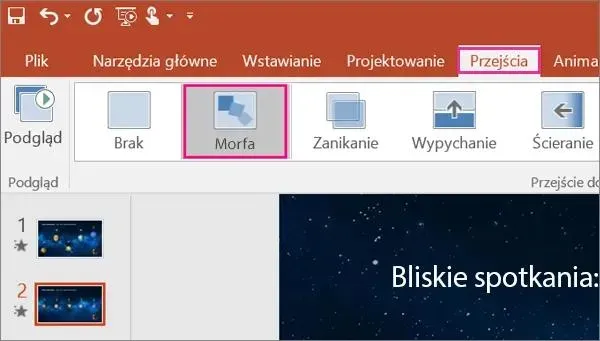
Podczas instalacji PowerPointa mogą wystąpić różne problemy, które mogą utrudnić proces. Często spotykane błędy obejmują problemy z kompatybilnością systemu, brakiem wolnego miejsca na dysku lub błędami podczas pobierania i instalacji. Warto znać te typowe wyzwania, aby szybko je rozwiązać i cieszyć się pełną funkcjonalnością programu.
Jeśli napotkasz trudności, nie martw się. Istnieją sprawdzone kroki, które pomogą Ci rozwiązać te problemy. Poniżej znajdziesz kilka wskazówek, które mogą okazać się pomocne, gdy instalacja PowerPointa nie przebiega pomyślnie.
Co zrobić, gdy instalacja PowerPointa nie przebiega pomyślnie?
Jeśli napotkałeś problemy podczas instalacji, oto kilka kroków, które możesz podjąć:
- Sprawdź, czy masz stabilne połączenie internetowe, ponieważ problemy z pobieraniem mogą być spowodowane przerwami w łączności.
- Upewnij się, że Twoje konto Microsoft 365 jest aktywne i że masz odpowiednie uprawnienia do instalacji oprogramowania.
- Spróbuj ponownie uruchomić komputer i rozpocząć proces instalacji od nowa.
- Jeśli pojawia się monit o "Kontrolę konta użytkownika", upewnij się, że wybierasz opcję "Tak", aby zezwolić na wprowadzenie zmian.
- W przypadku wystąpienia konkretnego błędu, sprawdź w Internecie, wpisując kod błędu, aby znaleźć rozwiązania specyficzne dla danego problemu.
Alternatywy dla PowerPointa, jeśli nie możesz go zainstalować
Jeśli z jakiegoś powodu nie możesz zainstalować PowerPointa, nie martw się. Istnieje wiele alternatywnych programów, które mogą spełnić Twoje potrzeby w zakresie tworzenia prezentacji. Warto rozważyć te opcje, aby znaleźć rozwiązanie, które najlepiej odpowiada Twoim wymaganiom.
Darmowe programy do tworzenia prezentacji, które warto rozważyć
Na rynku dostępnych jest kilka darmowych programów do tworzenia prezentacji, które mogą być doskonałą alternatywą dla PowerPointa. Oto kilka z nich:
- Google Slides - dostępny online, pozwala na łatwe tworzenie i edytowanie prezentacji, a także współpracę w czasie rzeczywistym z innymi użytkownikami.
- LibreOffice Impress - część pakietu LibreOffice, oferuje wiele funkcji podobnych do PowerPointa, a także jest dostępny na różnych platformach.
- Canva - popularny edytor graficzny, który oferuje również możliwość tworzenia prezentacji. Posiada wiele szablonów i łatwy w użyciu interfejs.
- Prezi - innowacyjna platforma, która umożliwia tworzenie interaktywnych prezentacji w formie map myśli, co czyni je bardziej dynamicznymi.
Jak rozwiązywać problemy z instalacją PowerPointa i jego alternatywy
Podczas instalacji PowerPointa użytkownicy mogą napotkać różne problemy, takie jak błędy związane z połączeniem internetowym czy nieaktywnym kontem Microsoft 365. Kluczowe jest, aby znać kroki, które pomogą rozwiązać te trudności, takie jak ponowne uruchomienie komputera czy sprawdzenie stabilności łącza internetowego. W artykule przedstawiono konkretne działania, które można podjąć w przypadku wystąpienia problemów, co pozwala na szybsze cieszenie się pełną funkcjonalnością programu.
Jeśli z jakiegoś powodu PowerPoint nie może być zainstalowany, dostępne są różne alternatywy, które mogą spełnić potrzeby użytkowników. Programy takie jak Google Slides, LibreOffice Impress czy Canva oferują funkcje podobne do PowerPointa, a niektóre z nich, jak Prezi, wprowadzają innowacyjne podejście do tworzenia prezentacji. Wybór odpowiedniego narzędzia może znacząco wpłynąć na efektywność pracy, dlatego warto przetestować różne opcje, aby znaleźć najlepsze rozwiązanie dla swoich potrzeb.